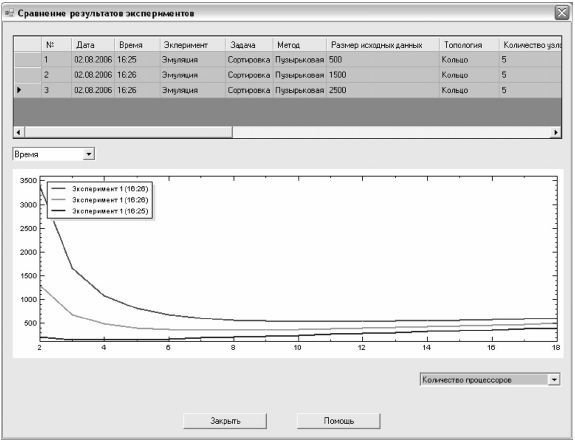Программная система ПараЛаб для изучения и исследования методов параллельных вычислений
12.6. Накопление и анализ результатов экспериментов
Выполнение численных экспериментов для изучения различных параллельных алгоритмов решения сложных вычислительных задач во многих случаях может потребовать проведения длительных вычислений. Для обоснования выдвигаемых предположений необходимо выполнить достаточно широкий набор экспериментов. Эти эксперименты могут быть выполнены на различных многопроцессорных вычислительных системах, разными методами, для различных исходных данных.
Накопление итогов экспериментов производится системой ПараЛаб автоматически. О каждом проведенном эксперименте хранится исчерпывающая информация: дата и время проведения, детальное описание вычислительной системы и решаемой задачи, метод вычислений, время, потребовавшееся для выполнения эксперимента. Следует отметить, что повторение эксперимента с идентичными исходными установками приведет к повторному учету результатов.
При просмотре результатов предоставляется возможность восстановления эксперимента по сохраненной записи. Можно выполнять операции удаления отдельной записи и очистки всего списка результатов.
При сохранении текущего эксперимента в файле происходит сохранение всех записанных результатов.
12.6.1. Просмотр результатов
Для демонстрации результатов экспериментов в системе ПараЛаб существует окно, содержащее Таблицу итогов и Лист графиков.
Каждая строка таблицы итогов (см. рис. 12.17) представляет один выполненный эксперимент. По умолчанию, в таблице итогов выделена первая строка и по ней построен график зависимости времени выполнения эксперимента от объема исходных данных на листе графиков. Для того чтобы изменить вид отображаемой зависимости, нужно выбрать соответствующие пункты в списках, расположенных в левом верхнем и нижнем правом углу листа графиков. Можно построить зависимости времени выполнения эксперимента и ускорения от объема исходных данных, количества процессоров, производительности процессора и характеристик сети. Выделяя различные строки таблицы, вы можете просматривать графики, соответствующие различным экспериментам.
Следует отметить, что при построении графиков для экспериментов, проведенных в режиме имитации, используются необходимые аналитические зависимости (см. лекции 6 – 10). Для экспериментов, проведенных на вычислительном кластере, применяется набор полученных к данному моменту результатов реальных экспериментов.
При выделении нескольких строк в таблице результатов на листе графиков отображается несколько зависимостей.
Правила использования системы ПараЛаб
- Общие результаты. Для демонстрации накопленных результатов экспериментов следует выбрать пункт меню Результаты, выделить команду Показать и выполнить одну из двух команд: Из активного окна или Из всех окон. При выполнении первой команды будут отображены результаты, накопленные в активном окне вычислительного эксперимента. При выполнении второй команды – результаты из всех открытых окон экспериментов. Вид окна с результатами экспериментов представлен на рис. 12.17. Это окно содержит таблицу результатов и лист графиков.
- Выделение строки в таблице результатов. Каждая строка таблицы представляет один выполненный эксперимент. Для выделения строки наведите указатель мыши на нужную строчку и нажмите левую кнопку мыши. Также можно воспользоваться курсорными стрелками вверх и вниз (выделенной строкой станет соответственно предыдущая или следующая строка). Если выделенная строчка одна, то на листе графиков отображается только зависимость, соответствующая выделенной строке.
- Выделение нескольких строк в таблице результатов. Чтобы выделить несколько подряд идущих строк в таблице итогов, нажмите Shift и выделите мышью первую и последнюю строчку желаемого диапазона. Для выделения нескольких строк, не образующих непрерывную последовательность, нажмите Ctrl и выделяйте строки в произвольном порядке. Для того чтобы выделить несколько строк при помощи курсорных клавиш, нажмите Shift и перемещайтесь по таблице при помощи клавиш вверх и вниз. При выделении нескольких строк в таблице результатов на листе графиков отображается несколько зависимостей.
- Восстановление эксперимента по записи в таблице итогов. Как уже отмечалось выше, запись в таблице итогов содержит исчерпывающую информацию о вычислительном эксперименте. Для восстановления эксперимента по записи необходимо выделить эту запись одним из перечисленных способов, щелкнуть правой кнопкой мыши в области списка итогов и выполнить команду Восстановить эксперимент появившегося контекстного меню. Эксперимент будет восстановлен в активном окне.
- Удаление записи. Для удаления выделенной записи выполните команду Удалить контекстного меню списка итогов.
- Изменение вида зависимости на листе графиков. Для того чтобы изменить вид зависимости, изображенной на листе графиков, выберите нужные значения в списках, расположенных слева вверху и справа внизу от листа графиков. Нижний правый список позволяет выбрать аргумент зависимости, а левый верхний – вид зависимости.
Задания и упражнения
Выполните несколько экспериментов с одним и тем же методом умножения матриц, изменяя объем исходных данных и количество процессоров. Используя окно итогов экспериментов, проанализируйте полученные результаты. Постройте одновременно несколько графиков на листе графиков и сравните их.